Android/iPhone/데스크톱에서 Spotify 재생목록을 공유하는 방법
좋아하는 Spotify 재생목록을 친구 및 가족과 간편하게 공유할 수 있습니다. 이메일, 소셜 미디어 또는 문자 메시지를 통해 재생 목록을 보낼 수 있습니다. 원하는 경우 재생 목록 링크를 복사하여 원하는 곳에 붙여넣을 수 있습니다. 다른 장치에서 공유하는 방법은 비슷하지만, 몇 가지 고유한 기능을 사용하면 더욱 원활하게 공유할 수 있습니다.
사용하는 기기에 따라 다양한 공유 제안이 표시될 수 있습니다. 지금부터 음악을 손쉽게 공유하는 데 도움이 되는 간단한 튜토리얼을 살펴보세요.
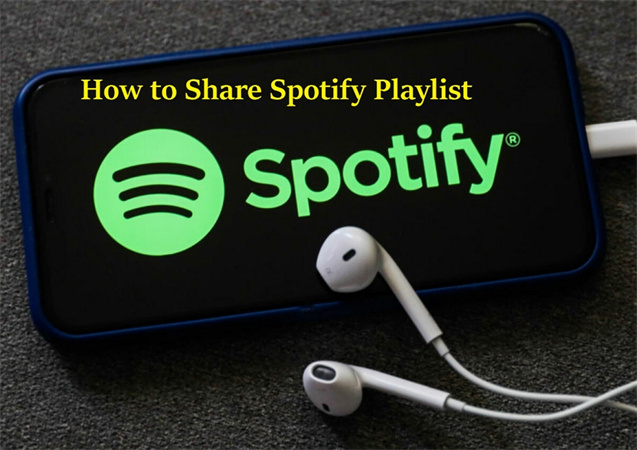
1단계. 모바일에서 Spotify 재생목록을 공유하는 방법
좋아하는 Spotify 재생목록을 모바일 장치에서 친구 및 팔로워와 공유하는 것은 iPhone을 사용하든 Android를 사용하든 매우 쉽습니다. 스캔 가능한 Spotify 코드, Spotify 재생목록 링크를 사용하거나 소셜 미디어 계정에 직접 게시하는 등 여러 가지 방법으로 간편하게 음악을 공유할 수 있습니다.
iPhone에서 Spotify 재생목록 공유하기:
iPhone에서 좋아하는 음악을 Spotify에서 공유하는 방법은 간단합니다. 방법은 다음과 같습니다:
iPhone에서 Spotify 앱을 열고 화면 하단에 있는 내 라이브러리를 탭합니다.

공유하려는 재생목록을 선택한 다음 왼쪽에 있는 가로점 3개를 탭합니다.

메뉴를 아래로 스크롤하여 '공유'를 선택합니다.
공유 옵션 목록이 나타납니다. WhatsApp, Instagram, Snapchat, Line, 메시지 등 필요에 맞는 것을 선택합니다. 더보기 아이콘을 클릭하여 재생목록을 에어드롭하거나 공유 메뉴에 표시되지 않는 다른 앱을 사용하여 전송합니다.
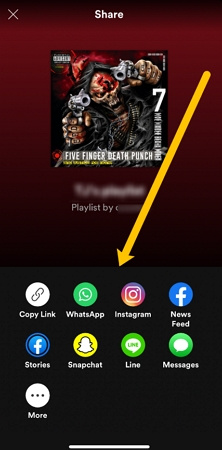
Android 앱에서 Spotify 재생목록 공유하기
Spotify Android 앱에서 재생목록을 공유하는 방법은 iPhone 방법과 매우 유사합니다. 방법은 다음과 같습니다:
Android 장치에서 Spotify 앱을 열고 화면 하단의 '내 라이브러리'를 탭합니다.
공유하려는 재생목록을 선택합니다.
녹색 재생 버튼 왼쪽에 세 개의 가로 점이 있습니다. 해당 점을 탭합니다.

메뉴를 아래로 스크롤하여 '공유'를 선택합니다.
재생목록을 공유하려는 플랫폼에 해당하는 공유 옵션을 선택합니다. 또는 '링크 복사'를 탭하고 메시징 또는 소셜 미디어 앱을 통해 재생목록 링크를 공유할 수 있습니다.

스캔 가능한 Spotify 코드 공유하기
스캔 가능한 Spotify 코드를 공유하면 재미있고 인터랙티브한 방법으로 재생목록을 공유할 수 있습니다. 공유하려면 공유하려는 재생목록을 열고 오른쪽 상단의 점 3개를 탭한 다음 '공유'를 선택합니다. 그러면 Spotify 코드가 표시되며, 친구는 이 코드를 스캔하여 Spotify 앱으로 내 재생목록에 즉시 액세스할 수 있습니다.
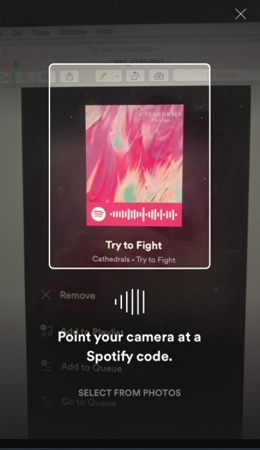
Spotify 재생목록 링크 공유
직접 링크를 선호하는 경우 iPhone과 Android 모두에 대해 설명된 단계를 따라 링크를 받을 수 있습니다. '공유'를 선택한 후 '링크 복사' 옵션을 선택합니다. 그런 다음 이 링크를 문자 메시지, 이메일 또는 소셜 미디어 게시물 등 원하는 곳에 붙여넣을 수 있습니다.
Instagram, Facebook 및 기타 소셜 미디어에서 Spotify 재생목록 공유하기
소셜 미디어 플랫폼에서 Spotify 재생목록을 쉽게 공유할 수 있습니다. iPhone 또는 Android에서 '공유'를 선택한 후 Instagram, Facebook과 같은 인기 소셜 미디어 플랫폼에 재생목록을 직접 게시할 수 있습니다. 지시에 따라 친구 및 팔로워와 음악적 발견을 공유하기만 하면 됩니다.
2부. 데스크톱에서 Spotify 재생목록을 공유하는 방법
컴퓨터에서 Spotify 재생목록을 공유하려면 아래 단계를 따르세요.
- Spotify 데스크톱 앱을 열고 왼쪽 사이드바의 재생목록 섹션에서 공유하려는 재생목록을 찾습니다.
- 재생목록을 마우스 오른쪽 버튼으로 클릭하면 메뉴가 나타납니다. 옵션 중 '공유'가 표시됩니다. 그것을 클릭합니다.
- Facebook, Facebook Messenger, 트위터, 텔레그램, 스카이프, 텀블러에서 재생목록을 공유하거나 재생목록 링크를 복사할 수 있습니다.
- 마지막 두 가지 옵션은 데스크톱 버전에서만 사용할 수 있습니다. '임베드 코드 복사'를 사용하면 웹 페이지나 소셜 미디어에 Spotify 웹 플레이어를 추가할 수 있고, 'Spotify URL 복사'는 Spotify 앱의 웹 주소와 같습니다.
- 필요에 따라 가장 적합한 공유 옵션을 선택하세요. 받는 사람이 Spotify 앱을 가지고 있는지 확인해야 하는 경우 일반 재생목록 링크를 사용하는 것이 더 안전한 선택입니다.
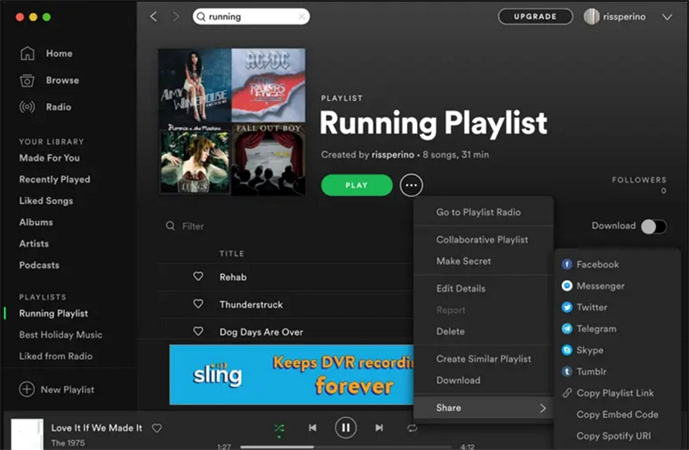
결론
이 가이드에서는 Android, iPhone 및 데스크톱에서 좋아하는 Spotify 재생 목록을 손쉽게 공유하는 방법을 보여드렸습니다. 어떤 장치를 사용하든 친구나 사랑하는 사람들과 음악을 쉽게 공유할 수 있습니다. 하지만 무제한 공유 및 편집하려면 HitPaw Spotify Music Converter를 사용하는 것이 좋습니다. 이 도구는 제한 없이 음악을 즐길 수 있는 간단하고 강력한 도구입니다.


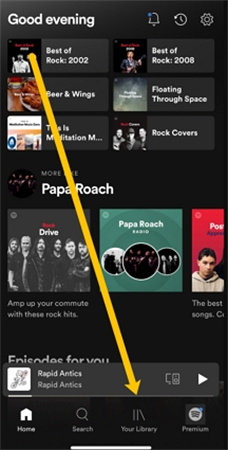
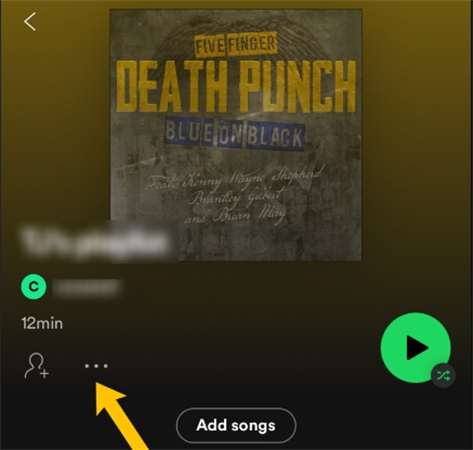
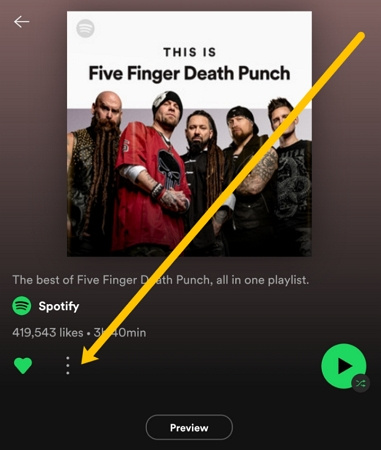
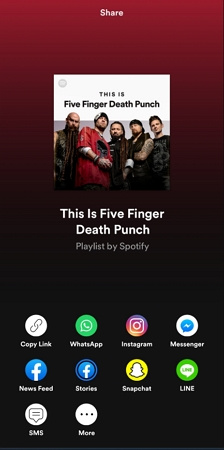





 HitPaw Edimakor
HitPaw Edimakor HitPaw Watermark Remover
HitPaw Watermark Remover 


기사 공유하기:
제품 등급 선택:
김희준
편집장
새로운 것들과 최신 지식을 발견할 때마다 항상 감명받습니다. 인생은 무한하지만, 나는 한계를 모릅니다.
모든 기사 보기댓글 남기기
HitPaw 기사에 대한 리뷰 작성하기